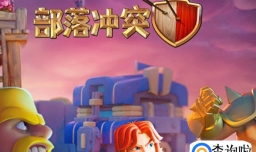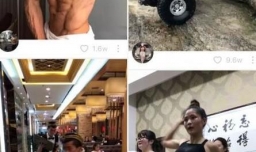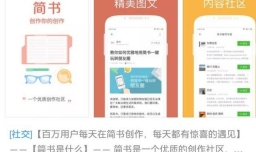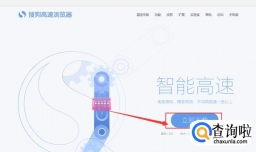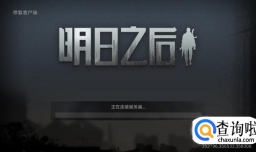CorelDRAW X8中如何快速添加辅助线
0次浏览 | 2022-10-25 05:24:00 更新
来源 :互联网
最佳回答
本文由作者推荐
简要回答
我们用CorelDRAW X8绘图的时候,经常会使用辅助线。那么如何才能快速的在CorelDRAW X8中添加辅助线呢?下面小编给大家分享一下。
详细内容
- 01
打开CorelDRAW X8软件,点击左上角的新建文档按钮,如下图所示
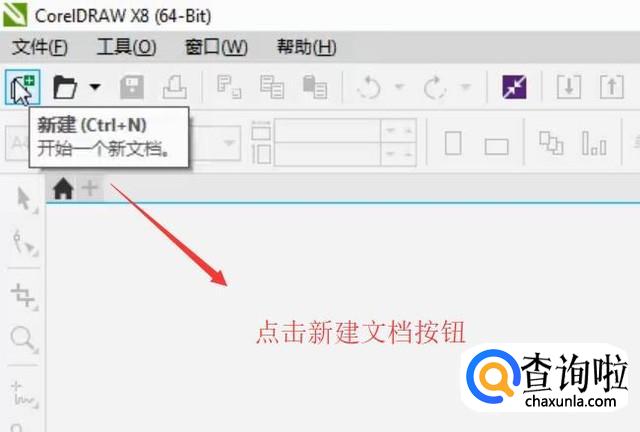
- 02
接下来在弹出的新建文档界面输入页面的宽和高,如下图所示
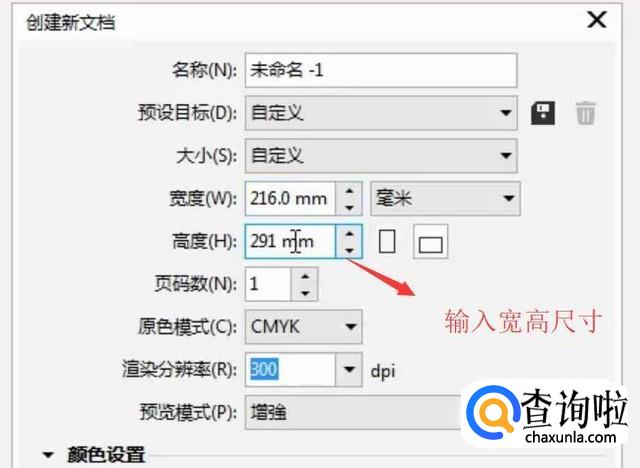
- 03
然后点击顶部的工具菜单,接着下拉菜单中的选项,如下图所示
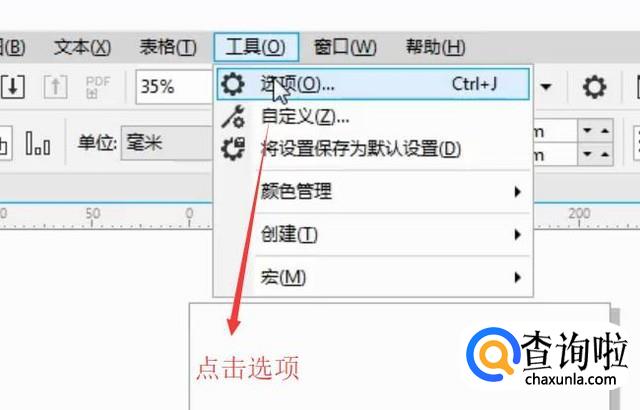
- 04
接着在弹出的选项界面中我们定位到辅助线下面的预设选项,如下图所示
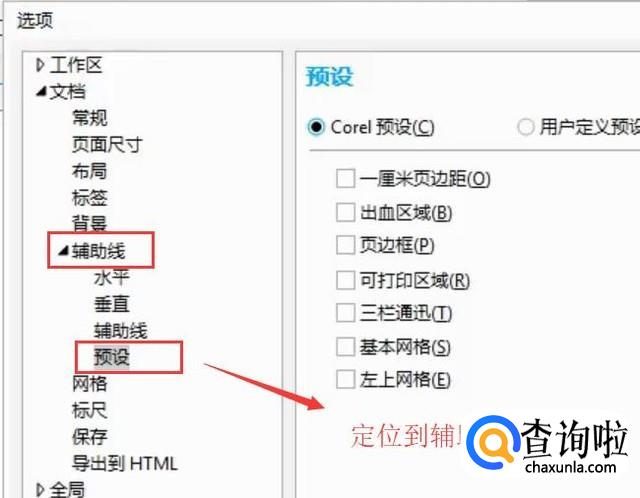
- 05
然后在右侧我们选择用户自定义预设选项,接着输入页面的上下左右边距,如下图所示
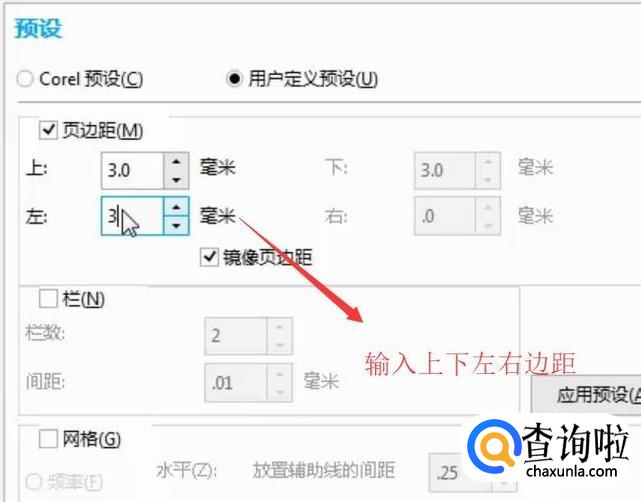
- 06
接下来回到CorelDRAW X8主界面,我们就可以看到页面四周的边距辅助线已经添加上了,如下图所示
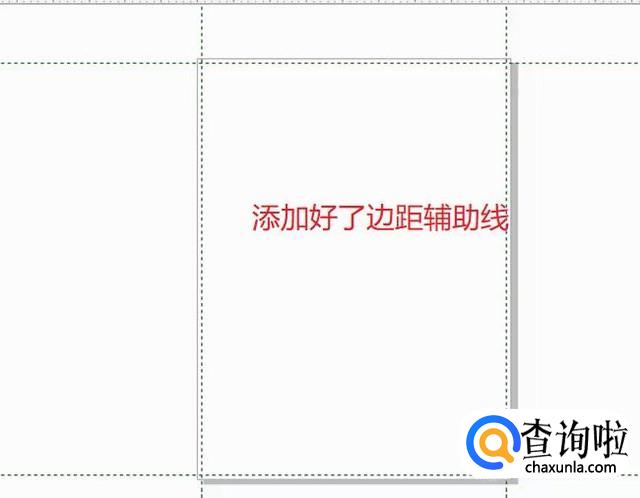
- 07
然后我们用鼠标按住标尺向下拖拽也可以拉出辅助线,如下图所示
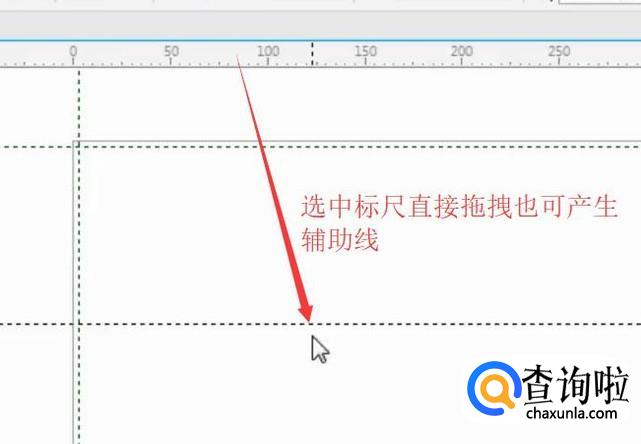
- 08
最后如果要调整辅助线与顶部距离的话,我们可以修改左上角的Y输入框的值,如下图所示
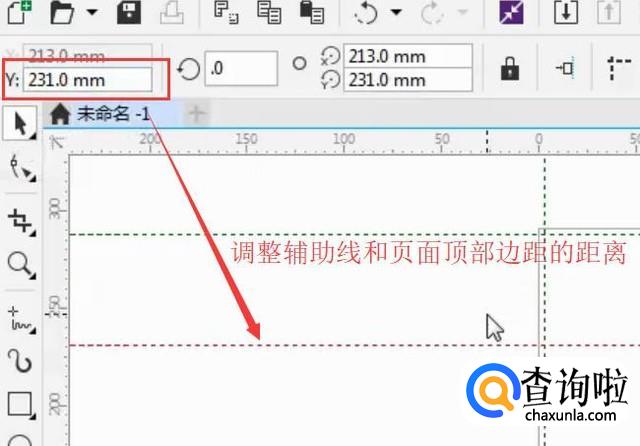
工具/材料
CorelDRAW X8
广告位
点击排行
- 2 排行
- 3 排行
- 4 排行
- 5 排行
- 6 排行
- 7 排行
- 8 排行
- 9 排行
- 10 排行
热点追踪
广告位